Το WiFi είναι ένα ασύρματο δίκτυο που χρησιμοποιεί σήματα ραδιοσυχνοτήτων και μπορεί να δημιουργήσει μια σύνδεση μεταξύ δύο συσκευών. Το WiFi χρησιμοποιείται ευρέως σε σπίτια, εμπορικά κέντρα και εταιρείες σήμερα. Δεν μπορούμε να αρνηθούμε ότι όντως έφερε ευκολία στη ζωή μας. Ωστόσο, η απομνημόνευση του κωδικού πρόσβασης φαίνεται για εμάς ένα αιώνιο πρόβλημα. Μπορεί να αντιμετωπίσετε πολλές διαφορετικές και συγκεχυμένες καταστάσεις κατά τη διαδικασία σύνδεσης, επομένως θα προσφέρουμε πρακτικούς τρόπους και θα προτείνουμε χρήσιμα εργαλεία για να σας βοηθήσουμε συνδέστε το iPhone σε WiFi σε πολλές διαφορετικές συνθήκες.
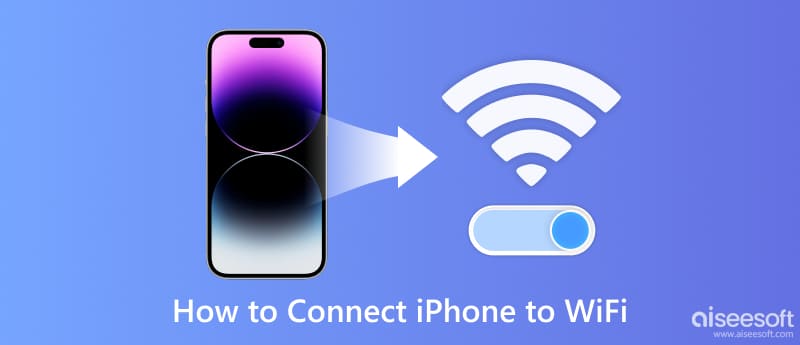
Απλώς πρέπει να ακολουθήσετε μερικά απλά βήματα για να συνδέσετε το iPhone σας σε ένα ορατό WiFi ή σε ένα κρυφό. Απλώς ακολουθήστε τον αναλυτικό οδηγό παρακάτω.
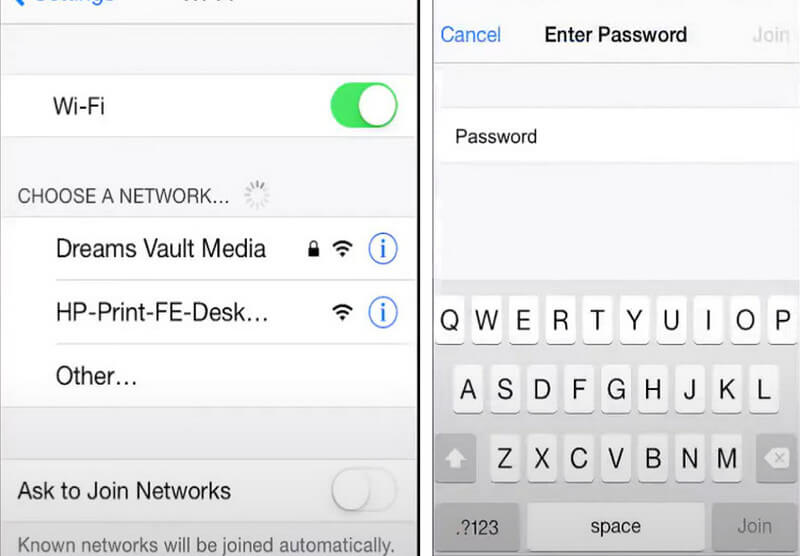
Τώρα, το iPhone σας είναι συνδεδεμένο σε WiFi και μπορείτε να εισάγετε οποιουσδήποτε ιστότοπους θέλετε.
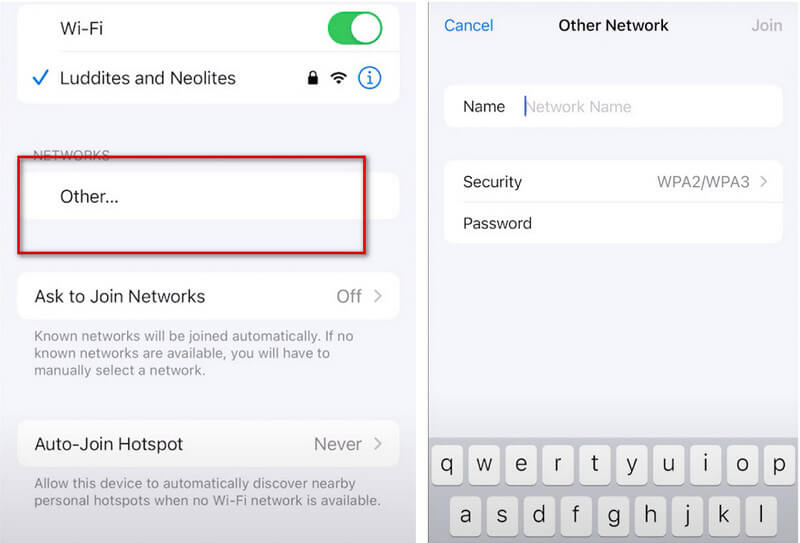
Εάν θέλετε να συνδέσετε το iPhone σας σε WiFi χωρίς κωδικό πρόσβασης, μπορείτε να επιλέξετε κοινή χρήση WiFi. Πριν από την κοινή χρήση, πρέπει να βεβαιωθείτε ότι τόσο οι συσκευές σας όσο και οι συσκευές του χρήστη που μοιράζεστε έχουν ενημερωθεί σε iOS 11 ή μεταγενέστερο λειτουργικό σύστημα και ότι η διεύθυνση email σας Apple ID πρέπει να προστεθεί στις επαφές της συσκευής του χρήστη που μοιράζεστε.
Επίσης, θα πρέπει να βεβαιωθείτε ότι η συσκευή σας βρίσκεται κοντά στη συσκευή κοινής χρήσης.
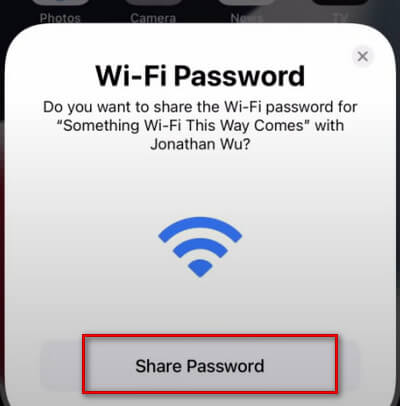
Στη συνέχεια, η συσκευή σας θα λάβει τον κωδικό πρόσβασης και μπορείτε να συνδεθείτε σε αυτό το δίκτυο WiFi.
Εάν ξεχάσετε τον κωδικό πρόσβασής σας, συνιστούμε ανεπιφύλακτα Aiseesoft iPhone Password Manager. Μπορεί να σαρώσει και να βρει τους σημαντικούς κωδικούς πρόσβασης που είναι αποθηκευμένοι στο τηλέφωνό σας και να εξάγει οποιονδήποτε λογαριασμό και κωδικούς πρόσβασης σε ένα αρχείο CSV. Μπορείτε να διατηρήσετε αυτό το αρχείο σε περίπτωση που θέλετε να μοιραστείτε τους κωδικούς πρόσβασής σας με άλλους ή να τους αλλάξετε όταν χρειάζεται. Επιπλέον, οι κωδικοί πρόσβασής σας θα αποκατασταθούν στη συσκευή σας iOS. Με αυτόν τον τρόπο, δεν χρειάζεται να πληκτρολογείτε τον κωδικό πρόσβασής σας κάθε φορά που συνδέεστε στον λογαριασμό σας.
100% ασφαλής. Χωρίς διαφημίσεις.
100% ασφαλής. Χωρίς διαφημίσεις.
Εδώ θα σας παρέχουμε οδηγίες βήμα προς βήμα για να διασφαλίσουμε την ομαλή χρήση σας.
Μπορεί να χρειαστείτε πρόσθετες ρυθμίσεις, καθώς και να εισαγάγετε τον κωδικό πρόσβασης της οθόνης κλειδώματος του iPhone για να αποκτήσετε το τηλέφωνό σας και να εμπιστευτείτε αυτόν τον υπολογιστή.
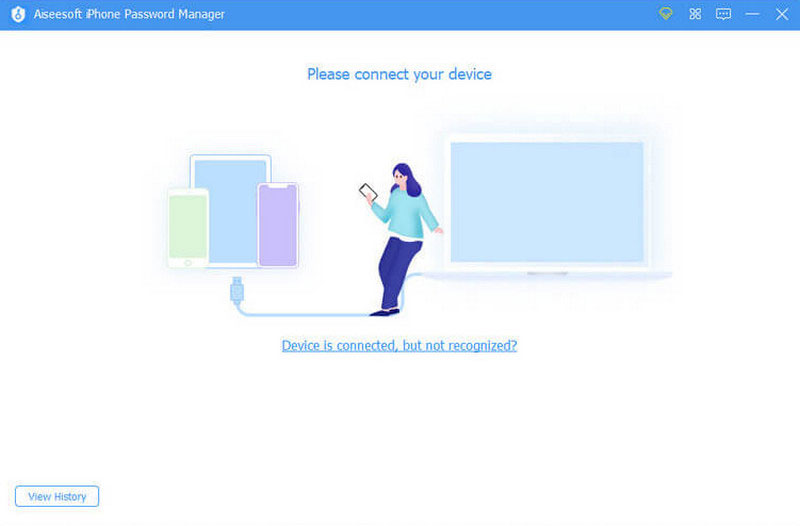
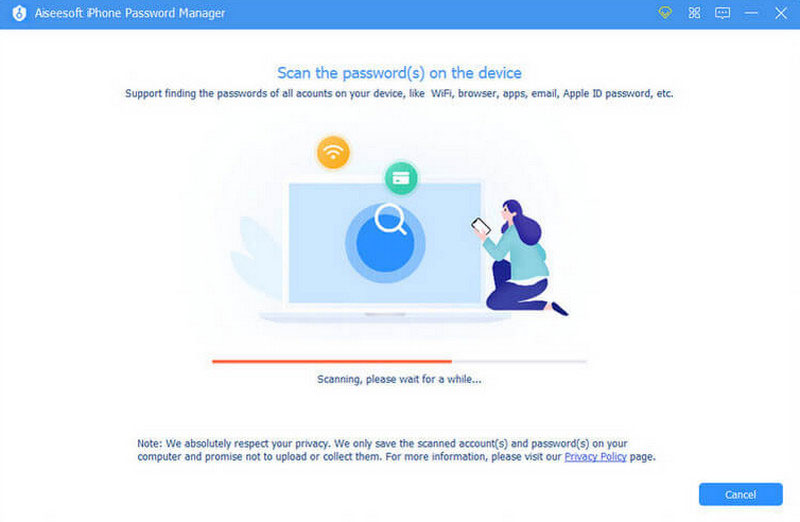
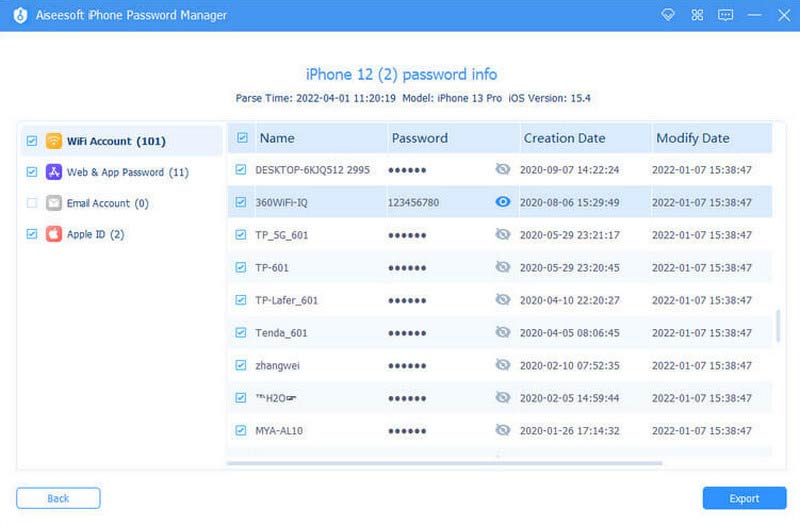
Μερικές φορές μπορεί να αποτύχετε να συνδέσετε το iPhone στο WiFi και οι λόγοι μπορεί να ποικίλλουν. Είναι εύκολο να διορθωθεί. Προσφέρουμε μερικές συμβουλές για να σας βοηθήσουμε να λύσετε αυτό το πρόβλημα από διάφορες πτυχές, να τις ακολουθήσετε και να επαναφέρετε τη σύνδεση WiFi του iPhone σας.
Ο ευκολότερος τρόπος είναι να επανεκκινήσετε το iPhone σας. Βοηθά να καθαρίσετε και να ανανεώσετε το iPhone σας.
Μερικές φορές, ένα μικρό πρόβλημα μπορεί να επηρεάσει τη σύνδεση WiFi του iPhone. Μπορείτε να το διορθώσετε με επανεκκίνηση του WiFi.
Ένας μεγάλος όγκος δεδομένων μπορεί μερικές φορές να δυσκολέψει τη συσκευή σας να τα ταξινομήσει. Μπορούμε να διαγράψουμε το δίκτυο για να ανανεώσουμε το σύστημα. Ωστόσο, πρέπει να θυμάστε τον κωδικό πρόσβασής σας εκ των προτέρων για να αποφύγετε να μην μπορέσετε να συνδέσετε ξανά το iPhone στο WiFi.
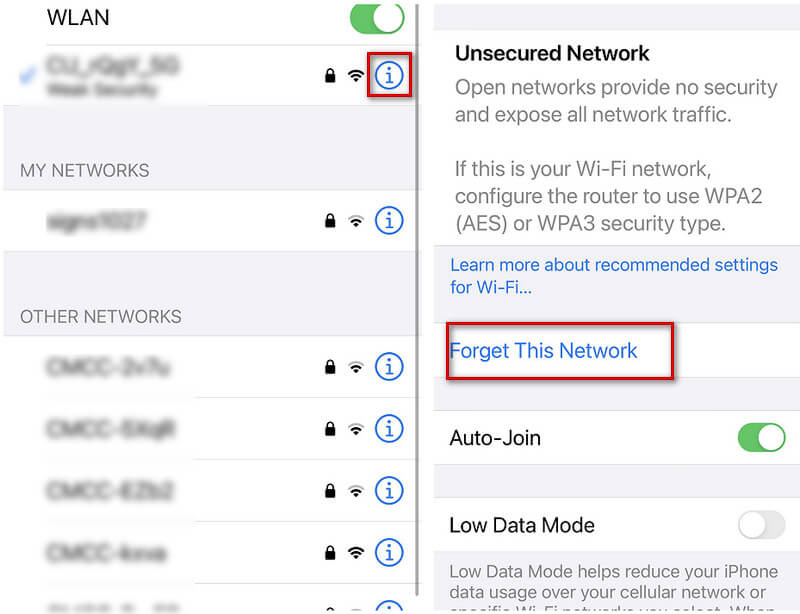
Πολύπλοκα προβλήματα συστήματος μπορεί να είναι δύσκολο να αντιμετωπιστούν. Μπορούμε να επαναφέρουμε όλες τις ρυθμίσεις δικτύου εκείνη τη στιγμή αντί να ασχολούμαστε με πολύπλοκα ζητήματα.
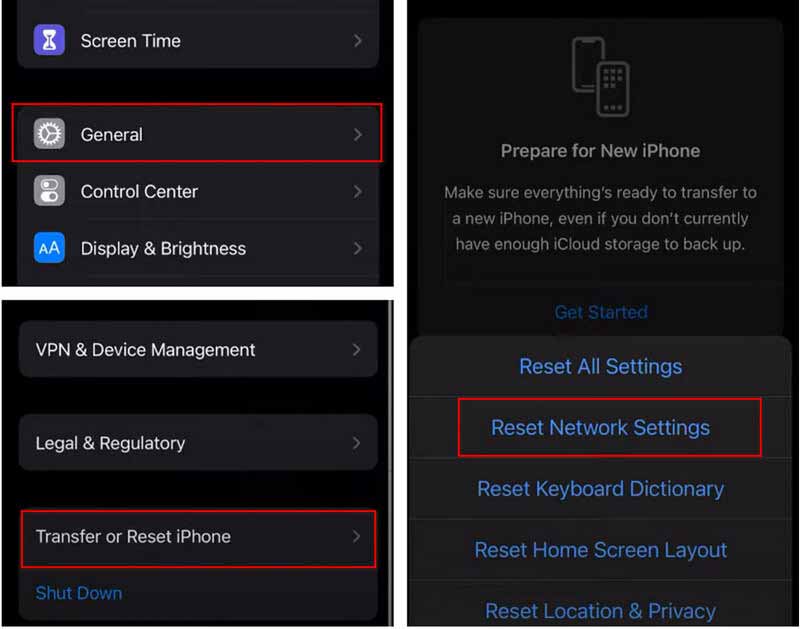
Εάν έχετε δοκιμάσει όλες τις παραπάνω προτεινόμενες μεθόδους μας, αλλά εξακολουθείτε να μην μπορείτε να συνδέσετε το iPhone σε WiFi, μπορείτε να προσπαθήσετε να διορθώσετε το iPhone σας σε κανονική κατάσταση. Συνιστούμε Αποκατάσταση συστήματος FoneLab iOS σε εσένα. Μπορεί να σας βοηθήσει να διορθώσετε το σύστημα iOS σας σε διάφορα σενάρια. Πρέπει να συνδέσετε το τηλέφωνό σας στον υπολογιστή σας. αυτό το εργαλείο θα σας βοηθήσει να εντοπίσετε τη συσκευή σας. Θα προσφερθεί ένας λεπτομερής οδηγός για να σας κατευθύνει να επισκευάσετε το σύστημα εάν χρειάζεται επισκευή. Επίσης, εγγυόμαστε την ασφάλεια των δεδομένων σας.
Εδώ είναι τα βήματα.
100% ασφαλής. Χωρίς διαφημίσεις.
100% ασφαλής. Χωρίς διαφημίσεις.
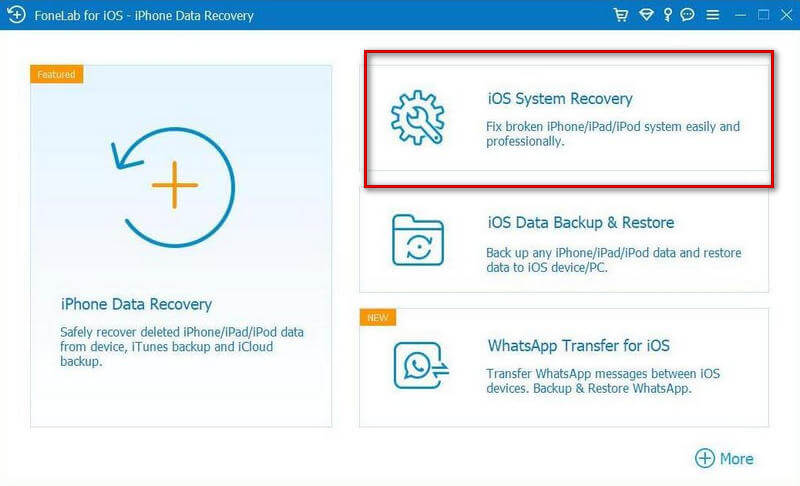
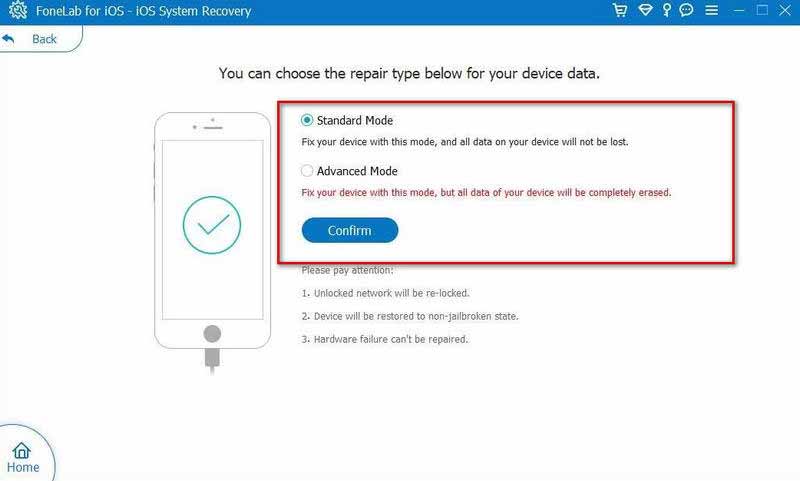
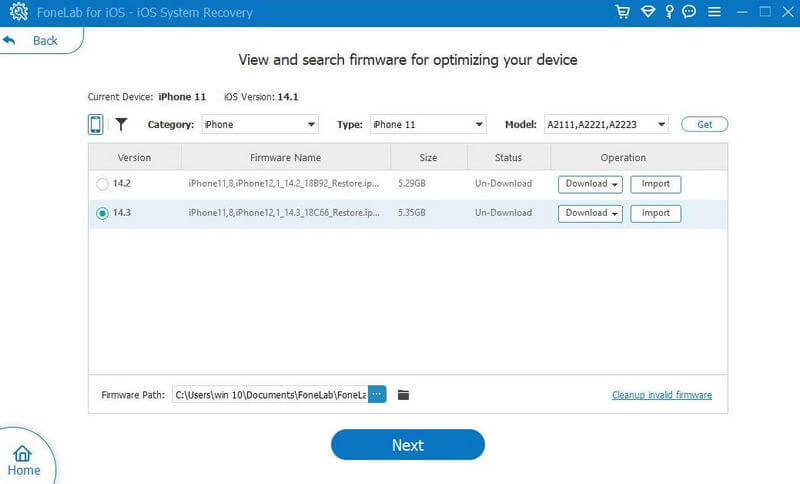
Εάν οι παραπάνω μέθοδοι δεν λειτουργούν, δοκιμάστε να επικοινωνήσετε με τους υπεύθυνους της Apple για βοήθεια.
Θα χάσω κάτι αν επαναφέρω τις ρυθμίσεις δικτύου στο iPhone μου;
Η επαναφορά δικτύου είναι μια διαδικασία που μπορεί να σας βοηθήσει να διορθώσετε τα προβλήματα σύνδεσής σας. Δεν θα προκαλέσει απώλεια δεδομένων και κανένα βίντεο ή φωτογραφία δεν θα διαγραφεί κατά την επαναφορά. Το δίκτυο επαναφοράς επαναφέρει όλες τις ρυθμίσεις που σχετίζονται με το δίκτυο στην αρχική τους κατάσταση.
Γιατί το iPhone μου λέει αδύναμη ασφάλεια όταν είναι συνδεδεμένο σε WiFi;
Αυτό το μήνυμα δείχνει πάντα ότι η πηγή WiFi που συνδέετε δεν χρησιμοποιεί τις πιο πρόσφατες προστασίες ασφαλείας. Το δίκτυο ενδέχεται να αποκαλύψει τις προσωπικές σας πληροφορίες. Για να λύσετε αυτό το πρόβλημα, θα πρέπει να ενημερώσετε τις ρυθμίσεις του δρομολογητή WiFi ώστε να πληρούν τα πρότυπα ασφαλείας.
Πώς μπορώ να ξέρω αν είμαι συνδεδεμένος σε WiFi;
Ένα εικονίδιο WiFi θα εμφανιστεί στην κάτω δεξιά γωνία της οθόνης σας εάν είστε συνδεδεμένοι στο WiFi. Επίσης, μπορείτε να μεταβείτε στις ρυθμίσεις δικτύου και WiFi του τηλεφώνου σας και το δίκτυο WiFi θα επισημανθεί ως Συνδεδεμένος.
Πώς να συνδέσετε τηλέφωνα Android σε WiFi χωρίς κωδικό πρόσβασης;
Απλά πρέπει να πιέσετε το WPS κουμπί στο δρομολογητή σας και επιλέξτε Ρυθμίσεις WiFi. παρακέντηση Σύνδεση με. Στη συνέχεια θα εμφανιστεί ένα αναδυόμενο παράθυρο που θα σας οδηγήσει να πατήσετε το κουμπί WPS στο δρομολογητή. Πρέπει να το πατήσετε μέσα σε 30 δευτερόλεπτα. Διαφορετικά, πρέπει να επαναλάβετε τη διαδικασία. Τέλος, το τηλέφωνό σας θα συνδεθεί στο WiFi χωρίς κωδικό πρόσβασης.
Συμπέρασμα
Στις μέρες μας, το WiFi είναι παντού στη ζωή μας. Ακολουθούν επίσης πολλά προβλήματα. Σας παρέχουμε τις πιο χρήσιμες οδηγίες για να σας βοηθήσουμε να λύσετε το πρόβλημα Προβλήματα σύνδεσης iPhone. Είτε έχετε ξεχάσει τον κωδικό πρόσβασής σας είτε αντιμετωπίζετε προβλήματα με τη συσκευή σας, βρήκαμε τις καλύτερες λύσεις για εσάς! Αφήστε το σχόλιό σας παρακάτω και συμμετάσχετε στη συζήτησή μας.

Το iPhone Password Manager είναι ένα εξαιρετικό εργαλείο για να βρείτε όλους τους κωδικούς πρόσβασης και τους λογαριασμούς που είναι αποθηκευμένοι στο iPhone σας. Μπορεί επίσης να εξάγει και να δημιουργεί αντίγραφα ασφαλείας των κωδικών πρόσβασής σας.
100% ασφαλής. Χωρίς διαφημίσεις.
100% ασφαλής. Χωρίς διαφημίσεις.